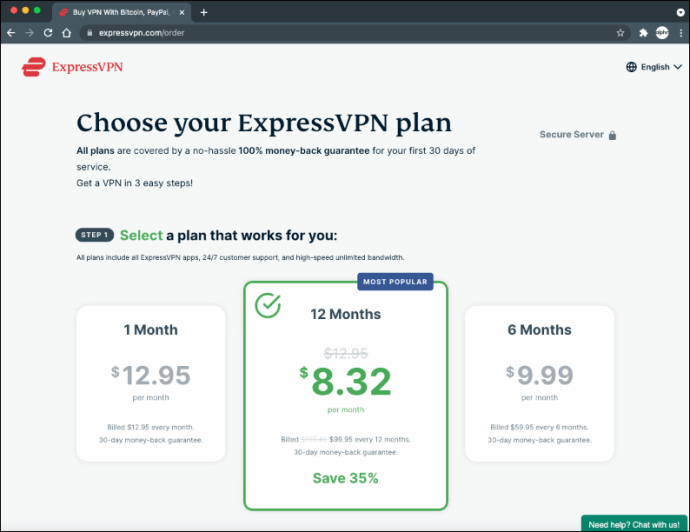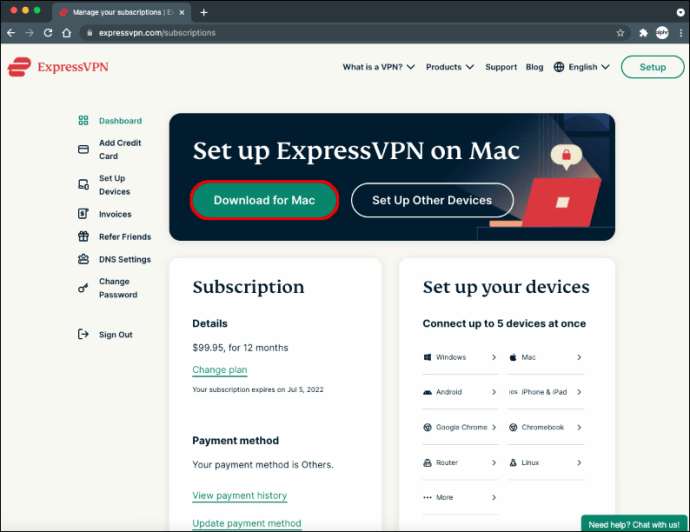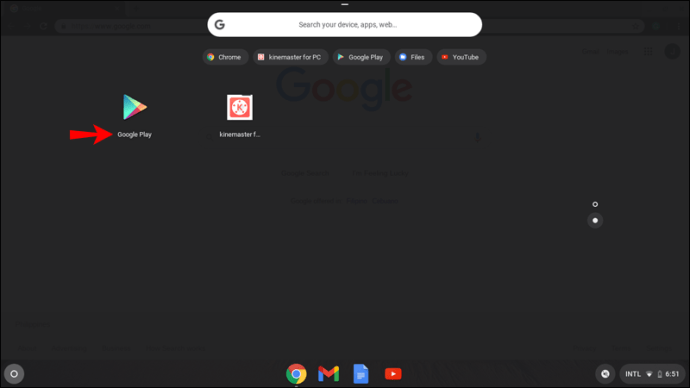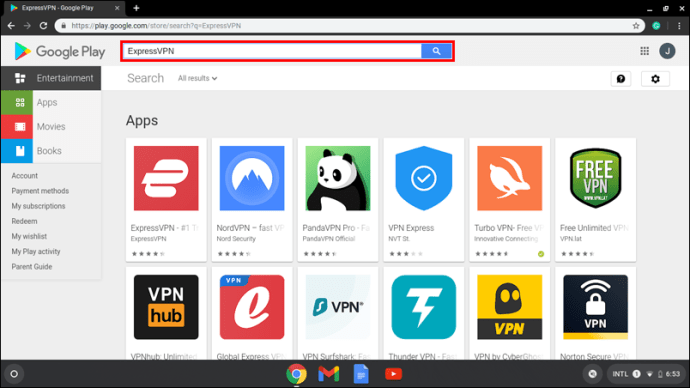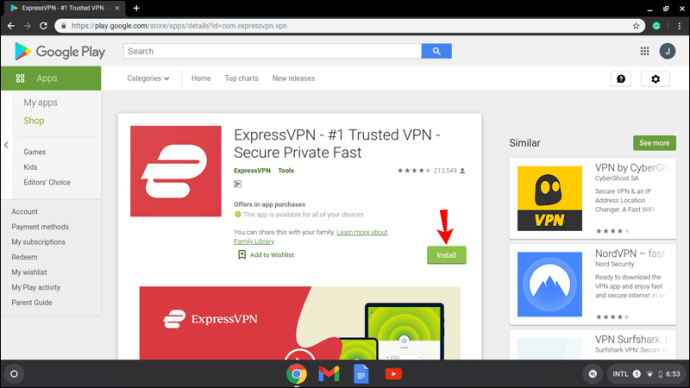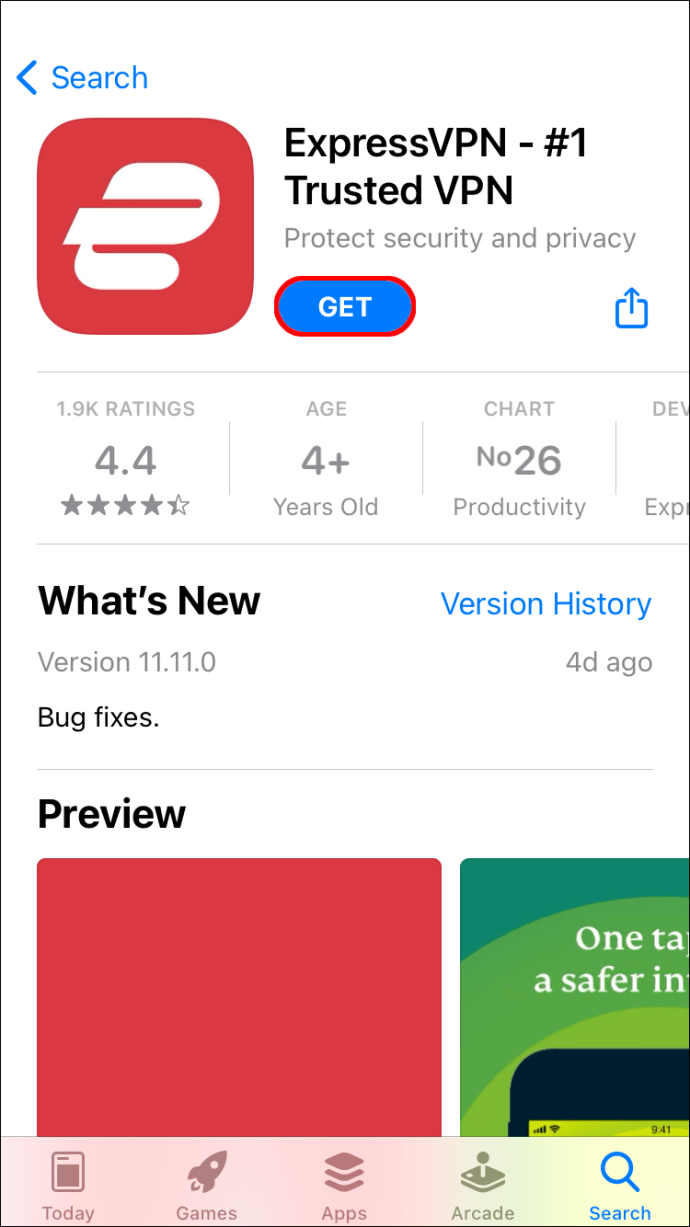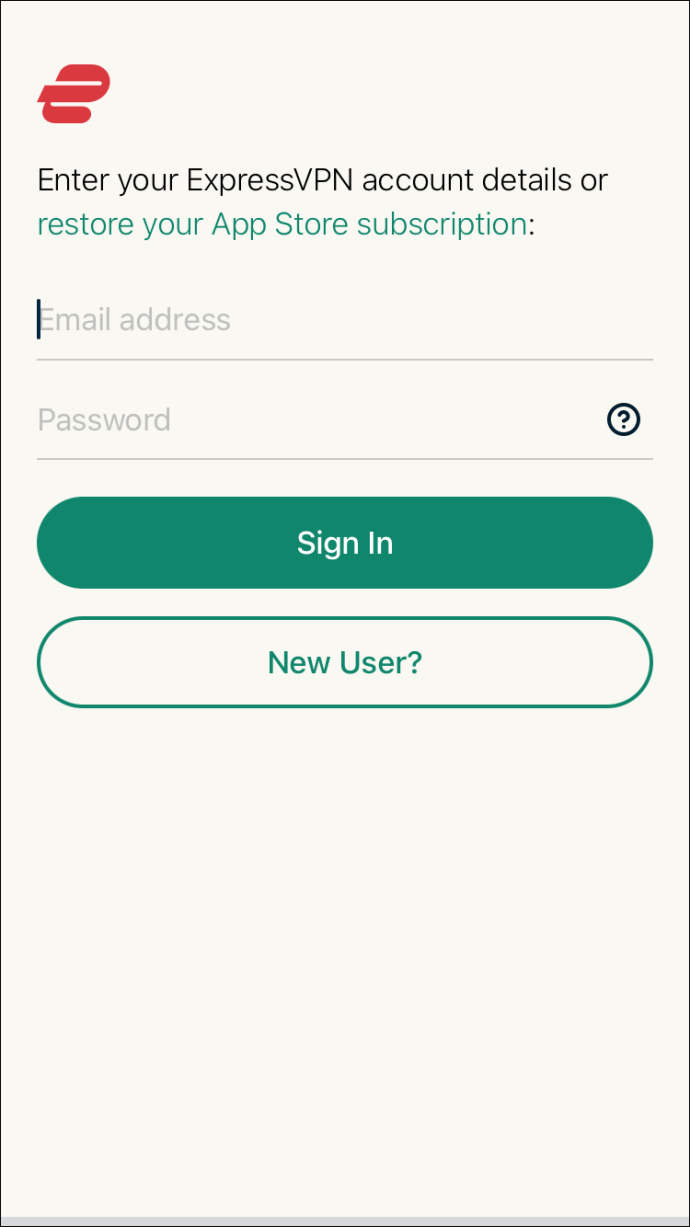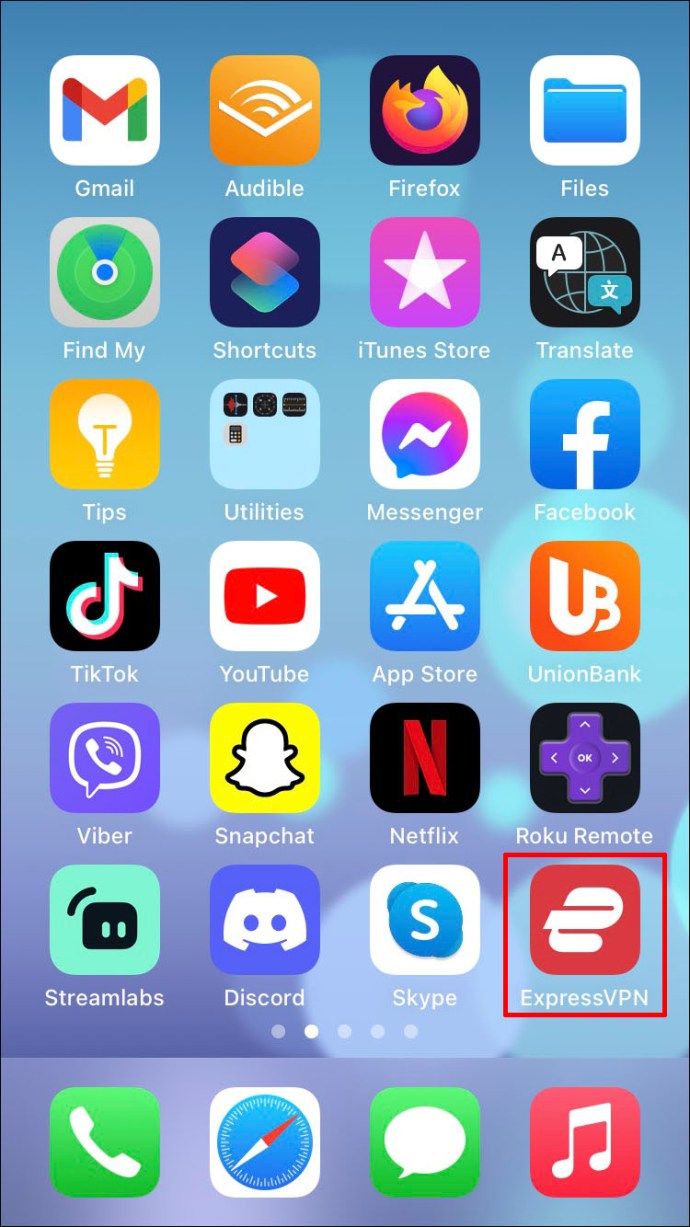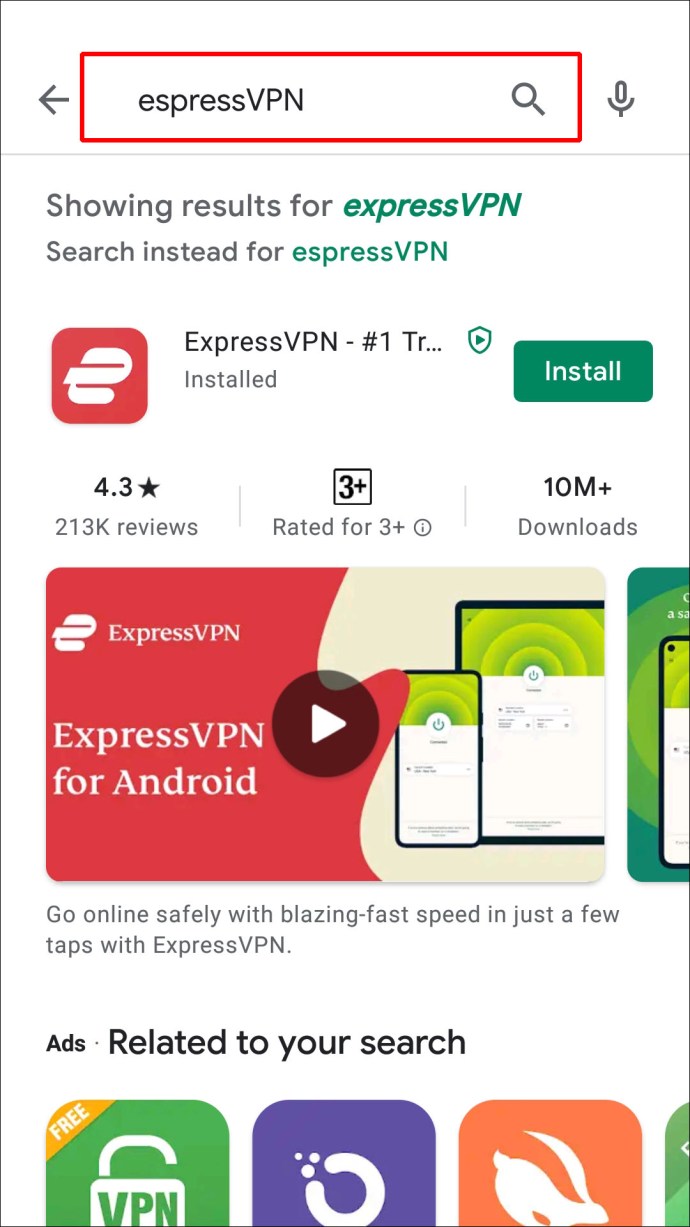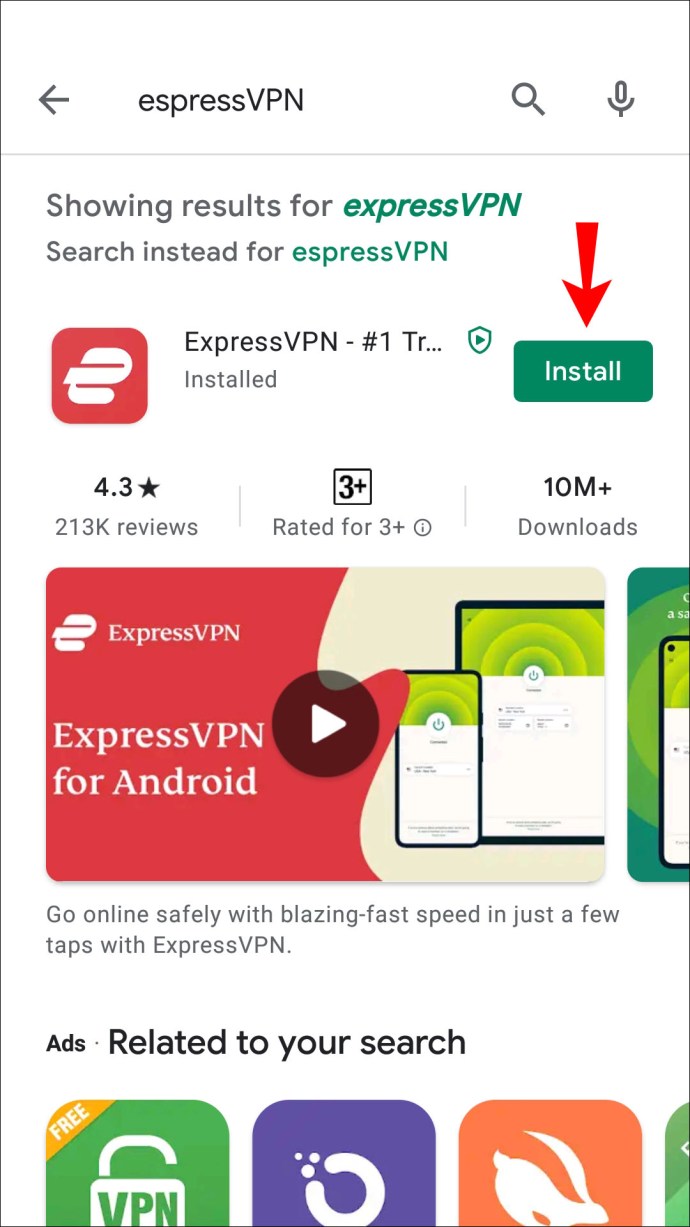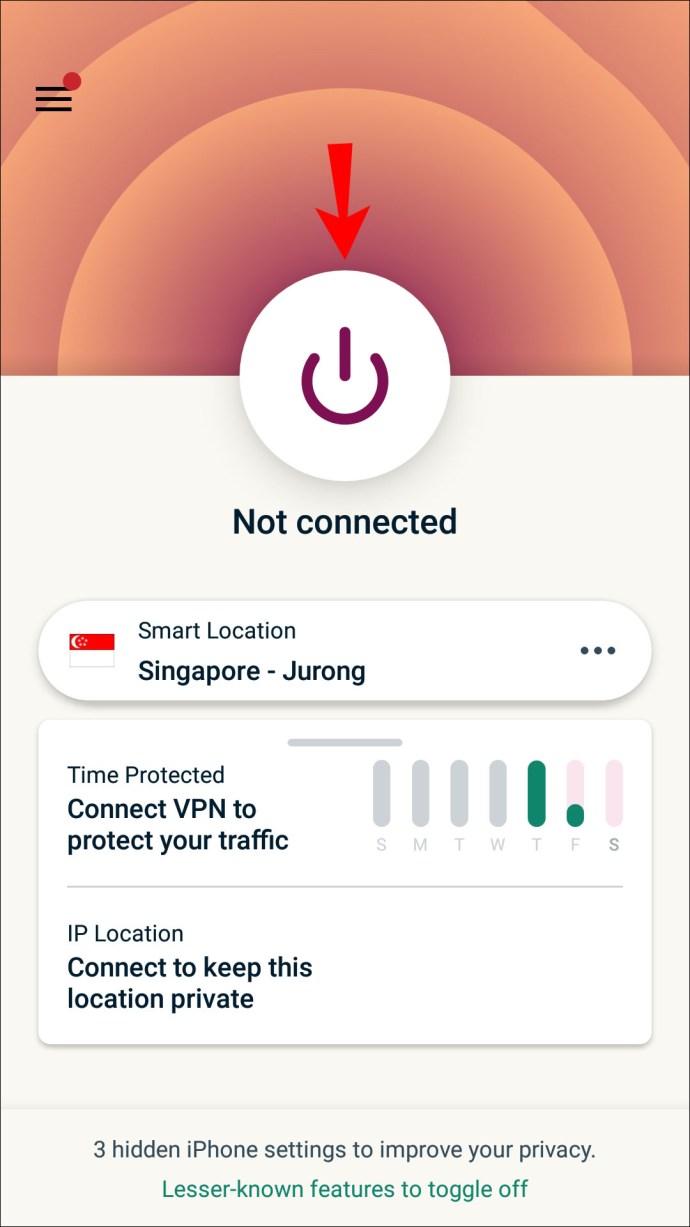A legtöbb K-12 iskola és főiskola korlátozza, hogy a tanulók mire férhetnek hozzá Wi-Fi-n keresztül. A legtöbb esetben ennek a döntésnek az indoklása megalapozott: a kiskorúak nem férhetnek hozzá az esetlegesen nem megfelelő tartalomhoz.
![VPN használata iskolai Wi-Fi-vel [2021. szeptember]](http://cdn.thegeekparent.com/wp-content/uploads/internet/2679/ibbopw480t.jpg)
A cél azonban az is, hogy a diákok figyelmét ne zavarja el, ha egész nap a TikTokon, az Instagramon vagy más közösségi média platformokon görgetnek. A probléma az, hogy néha ezek a korlátozások túl messzire mennek. Mi a teendő, ha meg kell nézned egy oktatóvideót a YouTube-on, de a platform az iskolád nem hozzáférhető listáján szerepel?
Szerencsére van mód arra, hogy megkerülje ezeket a korlátozásokat, és a legtöbbet hozza ki iskolája Wi-Fi hálózatából. Amire szüksége lesz, az egy megbízható virtuális magánhálózat (VPN). Pontosan elmagyarázzuk, hogyan kell használni.
A VPN használata korlátlan hozzáférést biztosít az internethez?
Hogyan működik pontosan a VPN? Ha megbízható VPN-kapcsolattal rendelkezik az eszközön, akkor hozzáférhet egy titkosított alagúthoz, amely egy távoli szerverhez köti, amely nem az Ön jelenlegi földrajzi helyén található.
Minden online lépése ezen az alagúton keresztül történik, és megvédi adatait. De ami még fontosabb, védi az aktuális tartózkodási helyét, és úgy tűnik, mintha máshonnan használná az internetet.
Ha bekapcsol egy VPN-alkalmazást az eszközén, és csatlakozik az iskola Wi-Fi-hálózatához, az segít megkerülni a hálózat szűrését. Lényegében a VPN egyfajta láthatatlansági köpenyként szolgál, és minden hálózaton keresztül folytatott kommunikáció priváttá válik.
Tehát, ha az iskolája vagy az egyeteme letiltja a Facebookot, a Twittert, a Buzzfeed-et, a Snapchatet, a Netflixet vagy bármely más alkalmazást vagy webhelyet, előfordulhat, hogy ezek a korlátozások többé nem érvényesek a VPN-nél.
A VPN használata iskolai Wi-Fi-vel Windows PC-n
Ha Windows-os laptopot használ az iskola Wi-Fi-hálózatához való csatlakozáshoz, mint a világ lakosságának többsége, telepítenie kell egy megbízható VPN-t, például az ExpressVPN-t. Mielőtt azonban használhatná az iskolában, létre kell hoznia egy VPN-fiókot, és csatlakoznia kell hozzá. Íme, hogyan működik:
- Lépjen az ExpressVPN oldalra, és hozzon létre fiókot. Válassza ki a tervet, és adja meg a fizetési információkat.
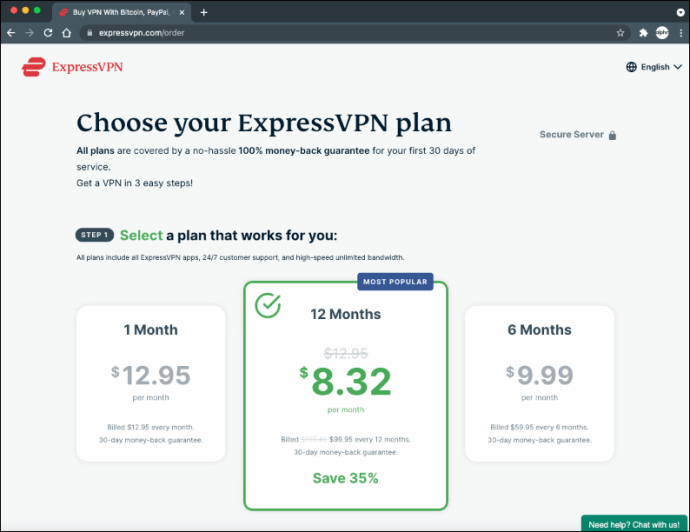
- Kövesse a képernyőn megjelenő utasításokat az ExpressVPN letöltéséhez és telepítéséhez Mac számítógépére.
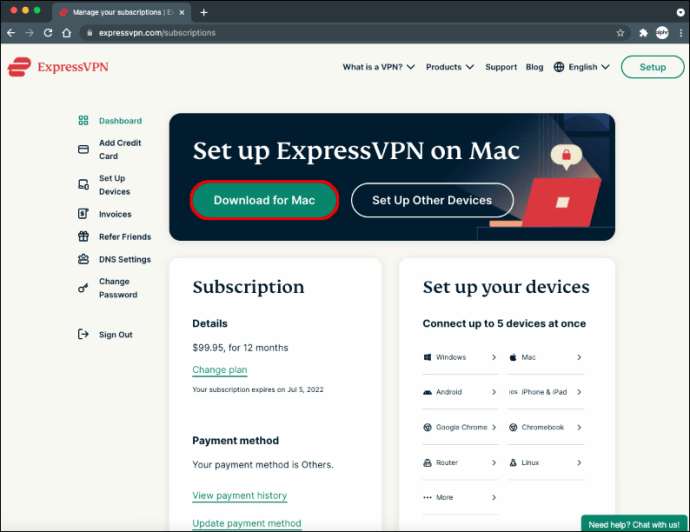
A rendszer arra kéri, hogy másolja le az e-mailben kapott aktiválási kódot. Mindenképpen mentse el, mert szüksége lesz rá az ExpressVPN aktiválásához a többi eszközén is.
A VPN használata iskolai Wi-Fi-vel Macen
Ha Apple laptopot használ az iskola Wi-Fi-hálózatához való csatlakozáshoz, először megbízható VPN-szoftvert kell telepítenie a számítógépére. Messze az egyik legátfogóbb VPN-szolgáltató az ExpressVPN. Több ezer szerverük van 160 helyen, közel 100 országban.
Mielőtt azonban használhatná az iskolában, létre kell hoznia egy VPN-fiókot otthon. Íme, hogyan működik:
- Lépjen az ExpressVPN oldalra, és hozzon létre fiókot. Válassza ki a tervet, és adja meg a fizetési információkat.
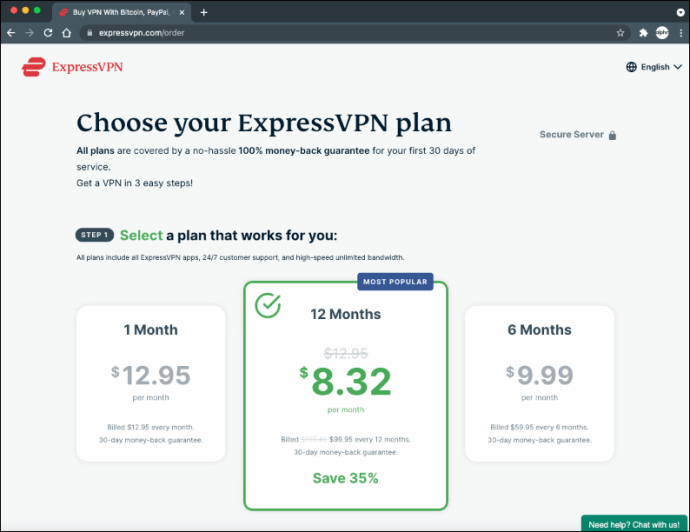
- Kövesse a képernyőn megjelenő utasításokat az ExpressVPN letöltéséhez és telepítéséhez Mac számítógépére.
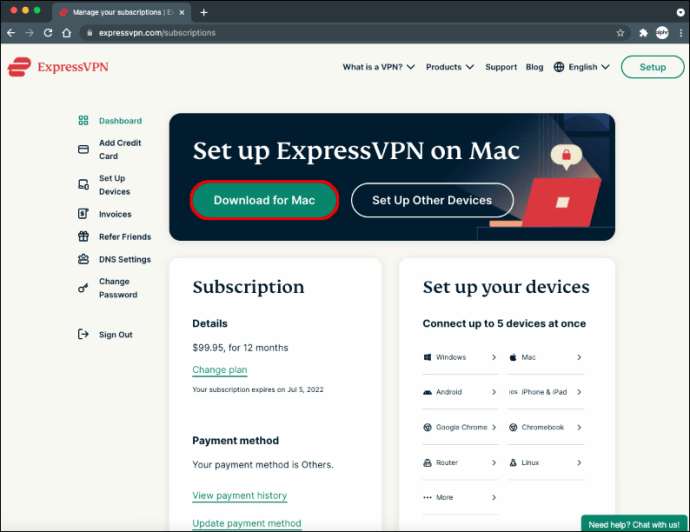
A rendszer arra kéri, hogy másolja le az e-mailben kapott aktiválási kódot. Mindenképpen mentse el, mert szüksége lesz rá az ExpressVPN aktiválásához a többi eszközén is.
VPN használata iskolai Wi-Fi-vel Chromebookon
A Chromebook egy másik rendkívül népszerű laptop a diákok számára, amely Android operációs rendszeren fut. Könnyedén letöltheti és telepítheti az ExpressVPN-t Chromebookjára is.
Ez egy szupergyors szolgáltatás kormányzati szintű titkosítással, amely a naplózás tilalmával rendelkezik. A következőképpen szerezheti be Chromebookján:
- Chromebookján indítsa el a Google Play Áruház alkalmazást.
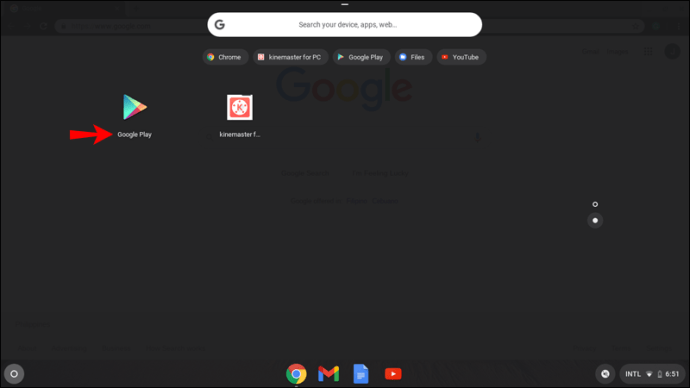
- Keresse meg az ExpressVPN-t a keresősávban.
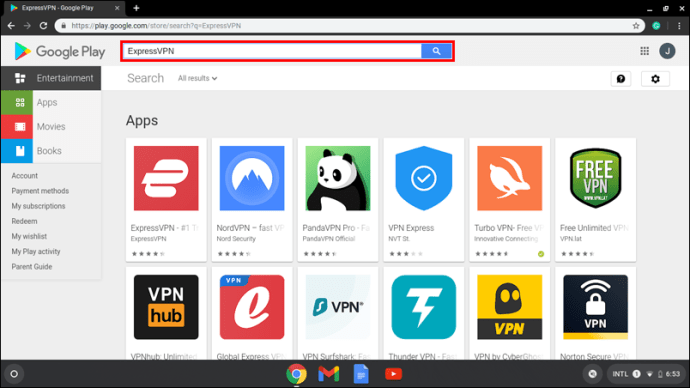
- A listát követően érintse meg a „Telepítés” gombot a bal felső sarokban.
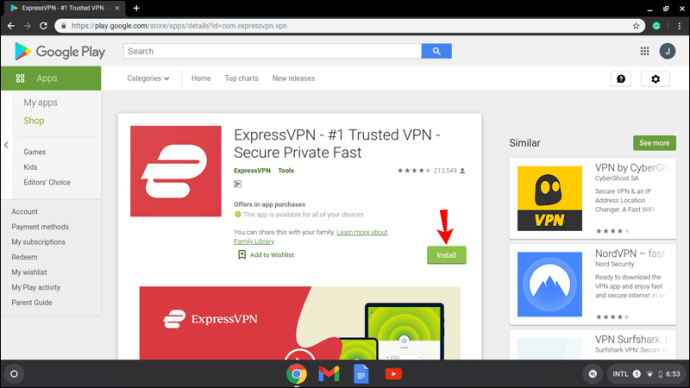
- Állítsa be fiókját e-mailben, hozzon létre jelszót, és válasszon előfizetési tervet.
- Kapsz egy aktiváló kódot e-mailben. Miután kimásolta és beilleszti, megkezdheti az ExpressVPN használatát.
- Érintse meg, hogy csatlakozzon a választott szerverhez, és kezdje el a böngészést.
Ne felejtse el letölteni az ExpressVPN-t otthon, és ne az iskolában, mivel a szolgáltatás korlátozott lehet. Ezenkívül az ExpressVPN nem rendelkezik ingyenes próbaverzióval, de 30 napos pénz-visszafizetési garanciát kínál.
A VPN használata iskolai Wi-Fi-vel iPhone-on
Valljuk be: a legtöbb diák a telefonját használja a közösségimédia-alkalmazások eléréséhez, a YouTube nézéséhez és egymással való beszélgetéshez. Ezenkívül az iPhone-jukra támaszkodnak cikkek és hírek olvasásához.
Ha Ön iPhone-felhasználó, és kevésbé korlátozott internetes hozzáférést szeretne az iskolában, akkor szüksége lesz egy hatékony VPN-szolgáltatóra. Az ExpressVPN iOS alkalmazás könnyen telepíthető és használható. Csak kövesse az alábbi lépéseket:
- Regisztráljon az ExpressVPN webhelyén. Miután megkapta a legjobb ajánlatot a webhelyről, töltse le az alkalmazást az App Store áruházból.
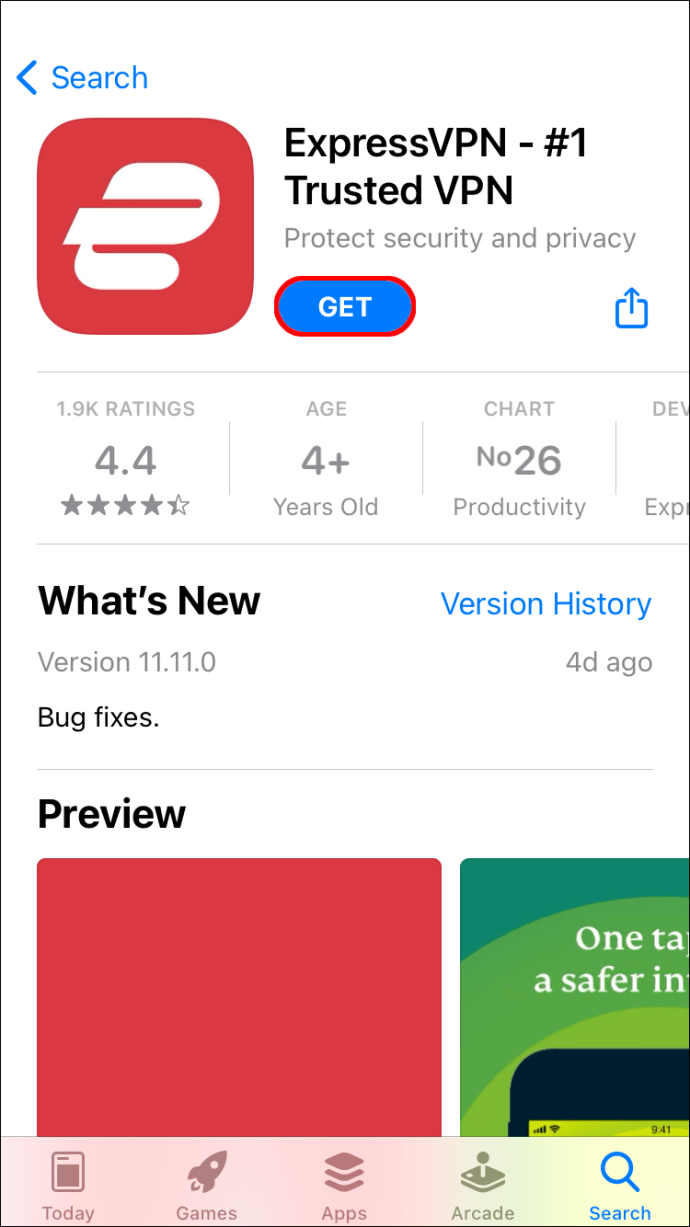
- Hozzon létre egy fiókot, és válassza ki az előfizetési csomagot.
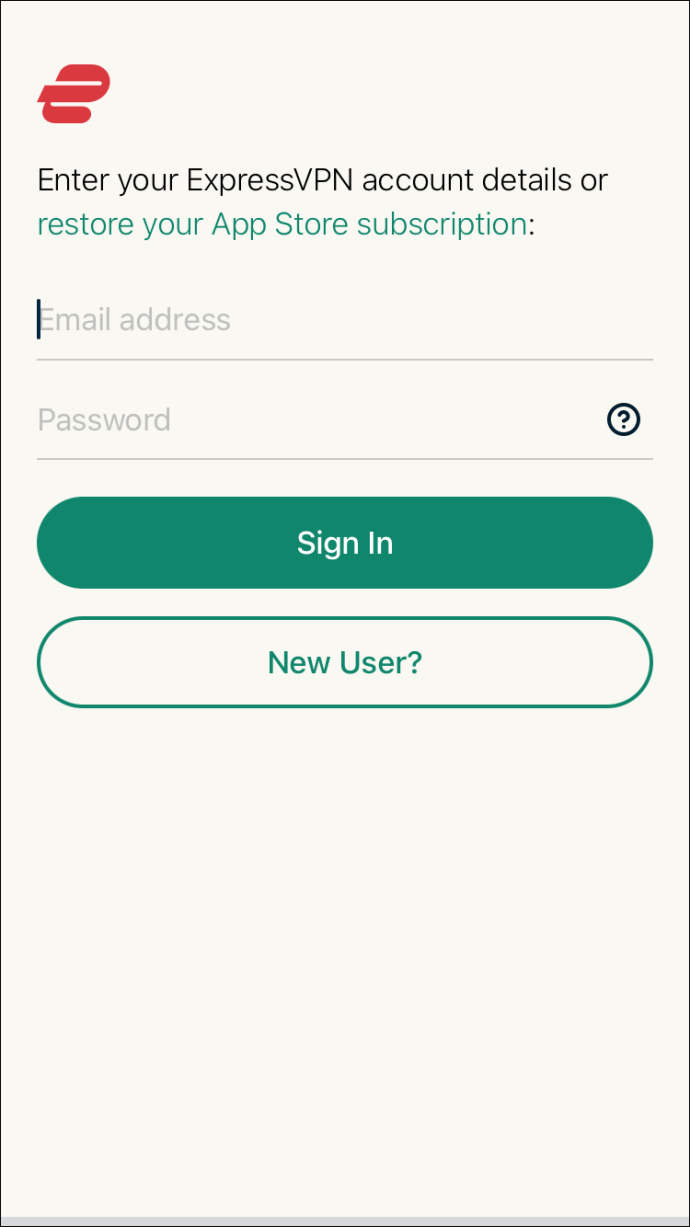
- Írja be az e-mailben kapott aktiváló kódot.
- Indítsa el az ExpressVPN alkalmazást iPhone-ján, válassza ki a szervert, és nyissa meg bármelyik webhelyet.
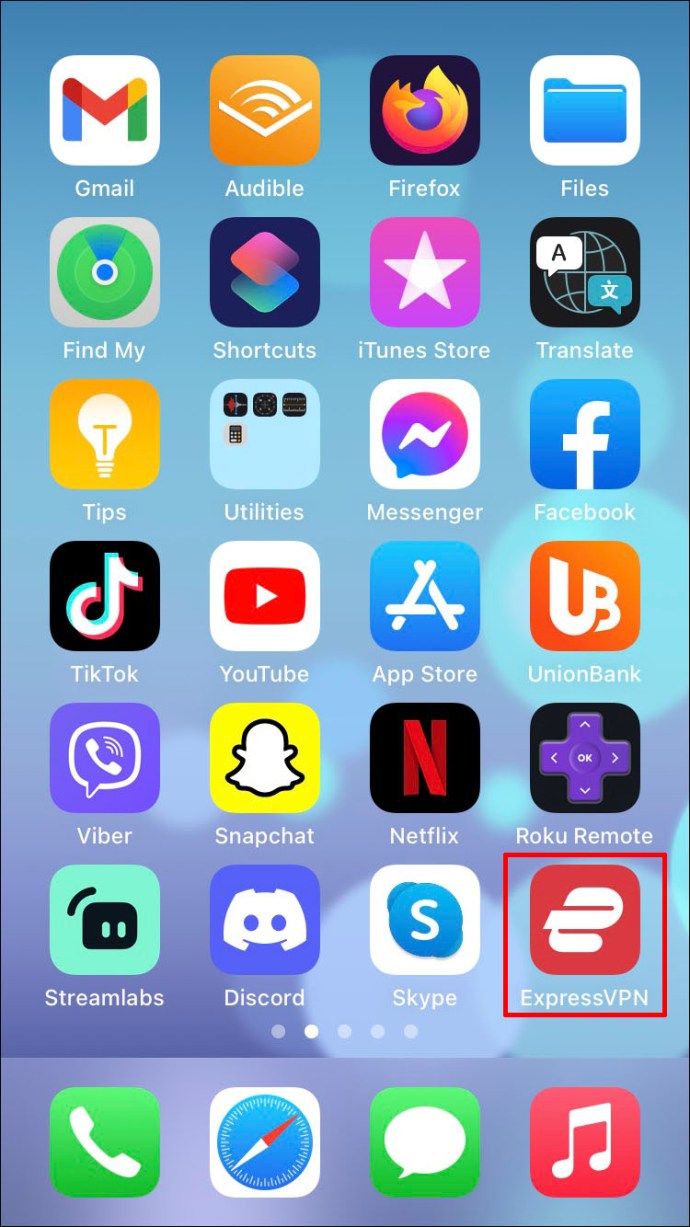
Ismét le kell töltenie a VPN-alkalmazást otthon a Wi-Fi-n keresztül, vagy megteheti ezt az iskolában a mobilhálózat használatával. Ezenkívül az ExpressVPN iPhone-on való használatához eszközének iOS 12.0 vagy újabb rendszeren kell futnia.
A VPN használata iskolai Wi-Fi-vel Androidon
Ha Ön Android-felhasználó – Samsung, LG, HTC vagy bármely más – Önnek is lehetősége van megkerülni az iskolája Wi-Fi korlátozásait. Mindössze annyit kell tennie, hogy letölti az ExpressVPN Android-alkalmazást. Itt van, hogyan:
- Regisztráljon az ExpressVPN webhelyén. Miután megkapta a legjobb ajánlatot a webhelyről, töltse le az alkalmazást a Play Áruházból.
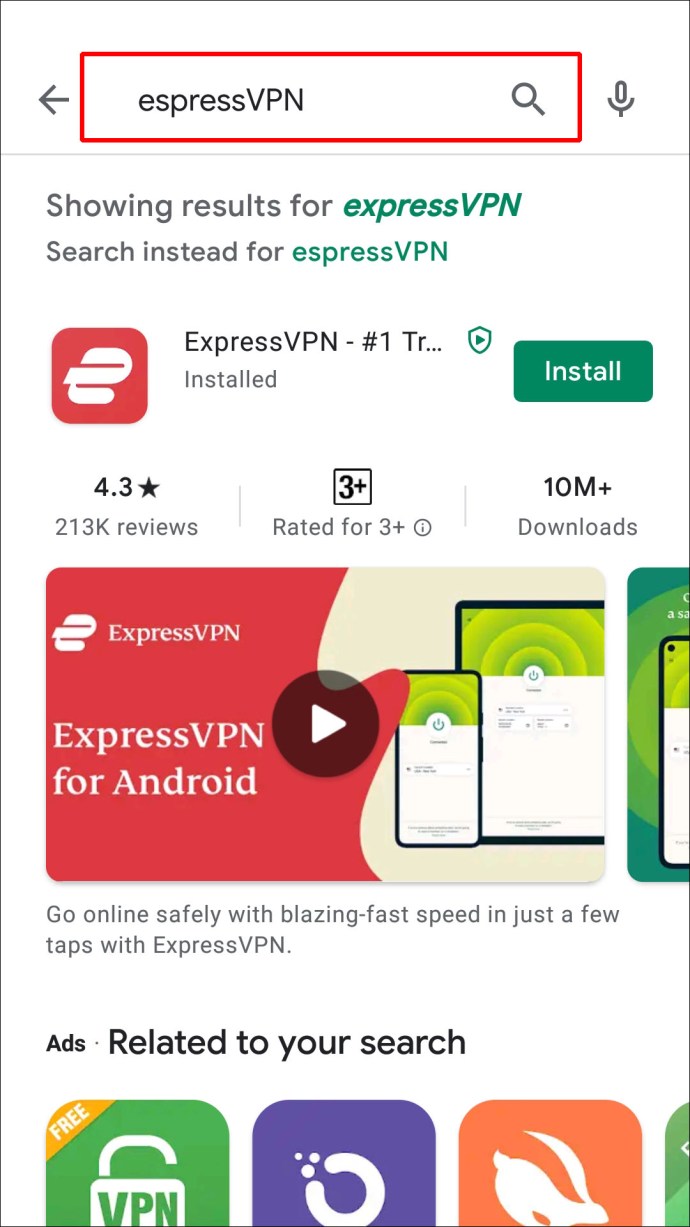
- Miután telepítette Android-eszközére, kövesse az alkalmazáson belüli utasításokat a VPN-szolgáltatás regisztrálásához. Meg kell adnia egy e-mailt, létre kell hoznia egy jelszót, választania kell egy tervet, és meg kell adnia egy fizetési módot.
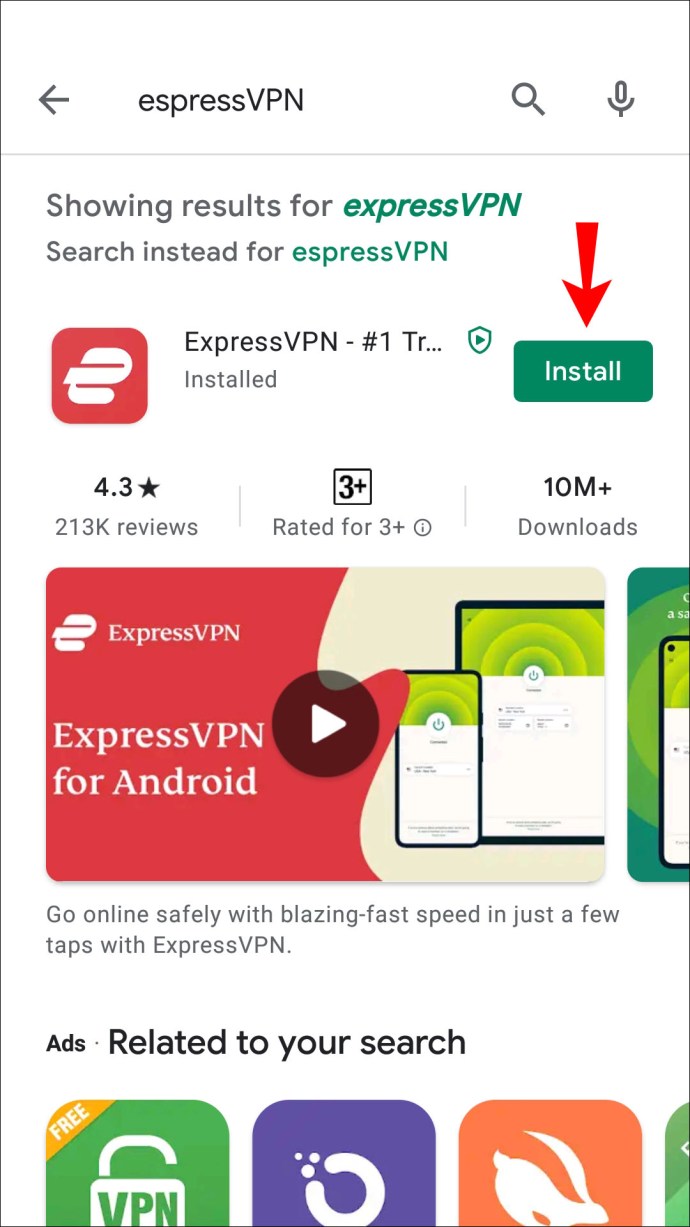
- A szolgáltatást az e-mailben kapott aktiváló kód kimásolásával és beillesztésével is aktiválnia kell.
- Az ExpressVPN aktiválása után érintse meg a nagy bekapcsológombot egy másik szerverhez való csatlakozáshoz.
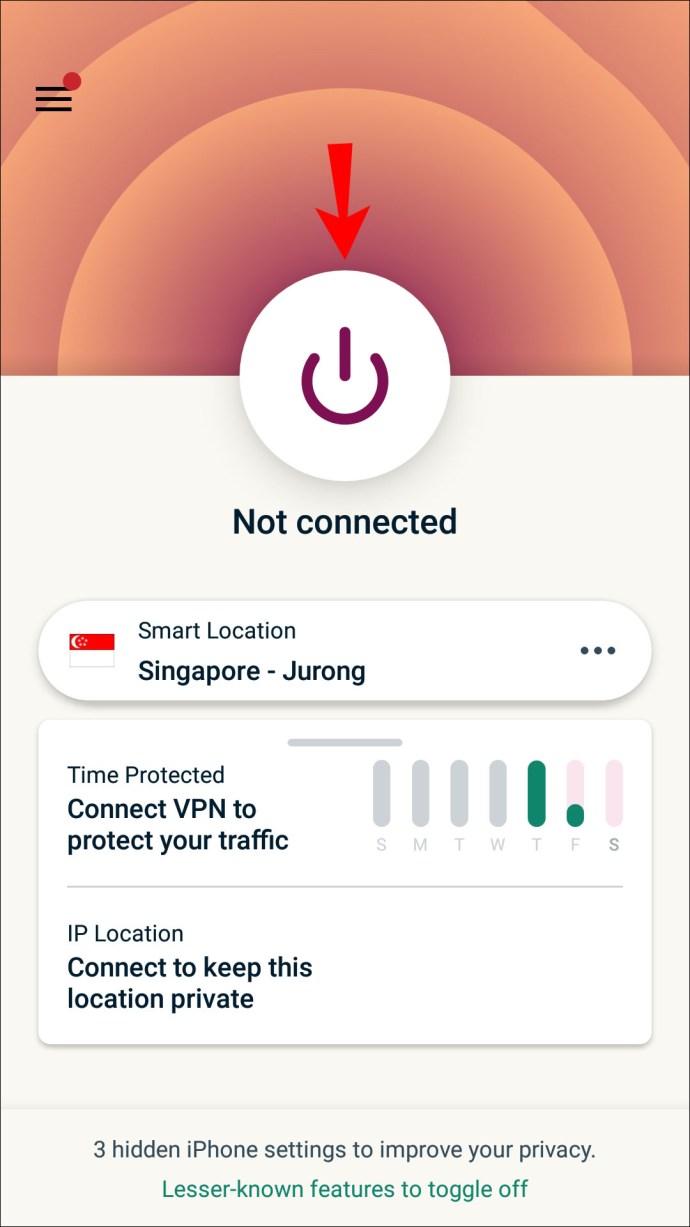
Az Android-felhasználóknak az otthoni Wi-Fi-n vagy mobilinterneten keresztül is le kell tölteniük az ExpressVPN alkalmazást.
Továbbá, ha nem tud hozzáférni az alkalmazásokhoz és webhelyekhez egy szerverről, mindig próbálkozhat egy másikkal. Az ExpressVPN több ezer lehetőséget kínál.
Élvezze a nagyobb Wi-Fi-szabadságot
Az iskoláknak ismét megvan a maguk oka, hogy miért korlátoznak bizonyos webhelyeket és alkalmazásokat. Végül is nem akarják, hogy a Wi-Fi-jüket használd filmek torrentezésére vagy HD videók streamelésére a YouTube-on. Ez megterhelné és hatástalanná tenné a hálózatot.
Egyes korlátozások azonban szükségtelennek tűnhetnek, és a tanulók mindig megpróbálnak megoldást találni ezek megkerülésére. A laptopon vagy mobileszközön lévő VPN-alkalmazás a legbiztonságosabb és legkényelmesebb módja ennek.
A proxyszerverek egy másik lehetőség, különösen iskolai számítógépeknél, de nem olyan biztonságosak. Ha VPN-t használ az iskolában a korlátozások elkerülése érdekében, győződjön meg arról, hogy ez egy megbízható szolgáltatás, amely megvédi adatait.
Próbáltál már VPN-t használni az iskolában? Hogyan működött? Tudassa velünk az alábbi megjegyzések részben.